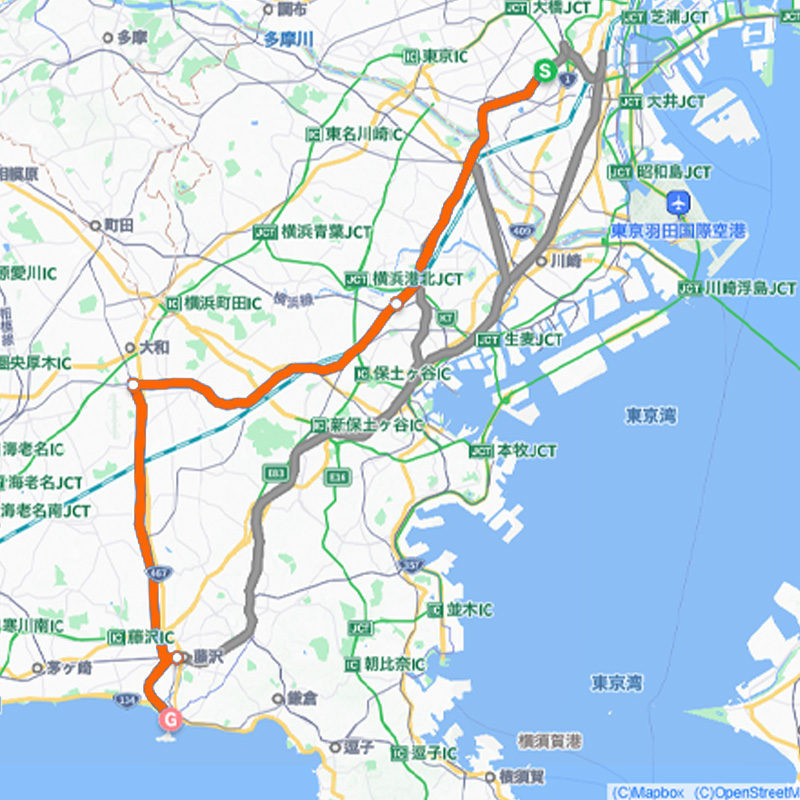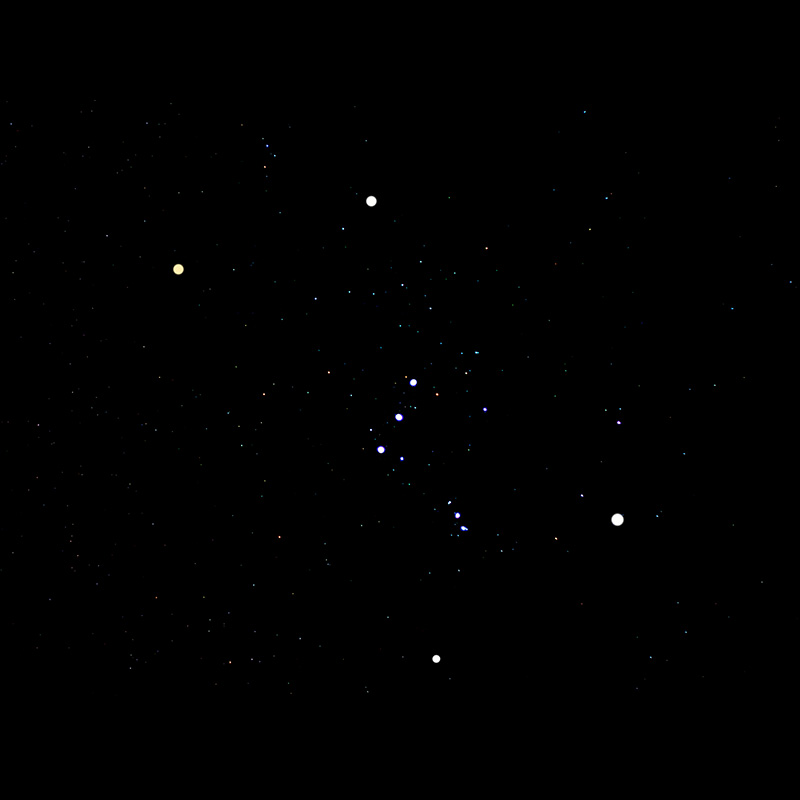Windowsのパーソナライズアイコン削除
Windows10のアップデート後、またもや突然現れた謎のアイコン。
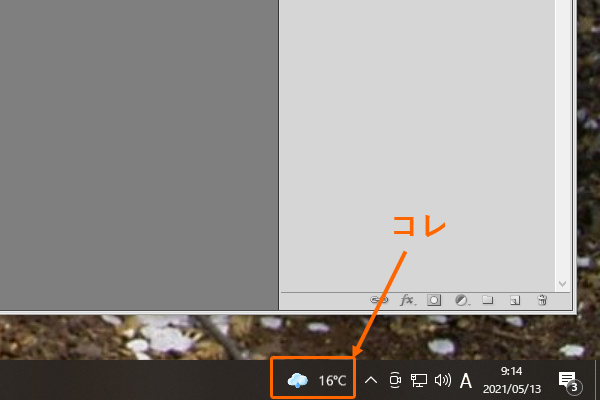
画面右下のタスクバーにお天気マーク(天気アイコン)が!
なんといいますか・・・
PCが世の中に浸透し、次々新しい機能が搭載されたり、便利そうなソフトが開発され始めの頃はありがたみも感じていましたが、今ではこうしたものが邪魔で仕方なくなってきましたよね。
そうなんです。
今は個々で便利なものを選択するようになり、強制的に表示されるものに対して嫌悪感が芽生えてしまうのです。
増やすより減らしたいと思う比率の方が高いと思うのですが、そう思っているのは私だけでしょうか?
ということで今回はこのアイコンを消す方法をお伝え致します。
試しにこのお天気アイコンをクリックしてみると、こんな感じで各パーツが表示されます。
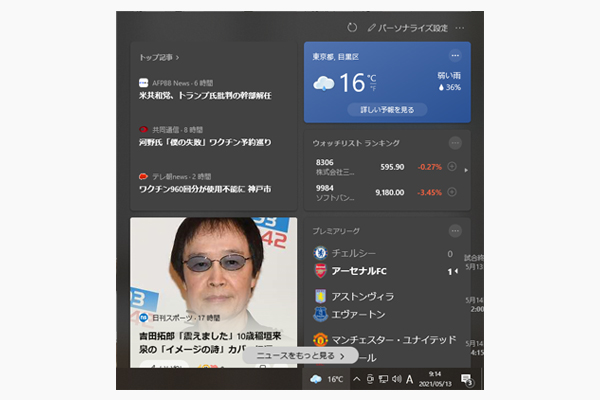
設定変更かけていない方のPCでは、スタートボタンをクリックすると同じような内容が表示されますよね。
まずはこの「パーソナライズ設定」クリック。
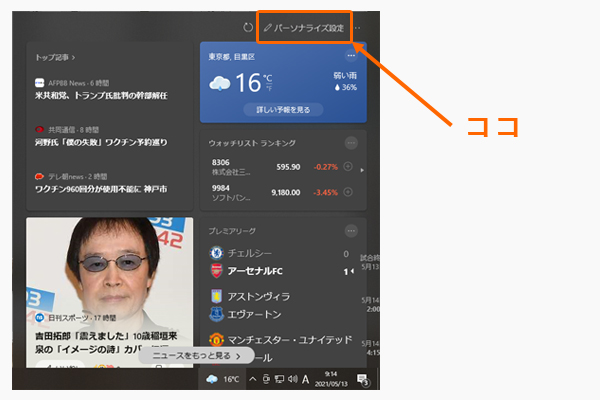
するとブラウザが立ち上がるので「その他設定」をクリックすると各パーツの設定画面が表示されるのでこれらをoffに。
(青が表示・グレーが非表示)
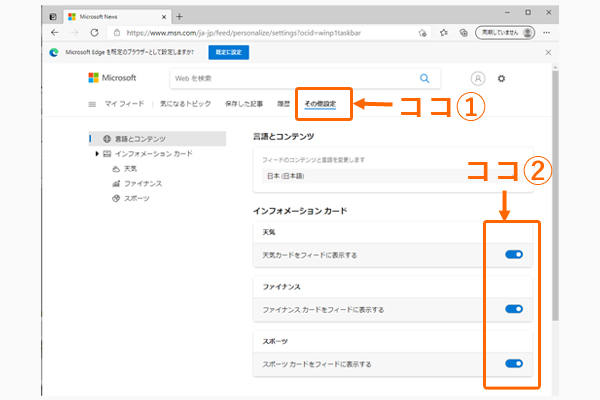
これで完了!って思うじゃないですか。
それが消えないんです(苦笑)
それじゃ何のためのパーソナライズ設定?って思いますよね。
そうなんです!
この画面はあくまでコンテンツひとつひとつの設定をするしないといった設定のようで、最終的な表示か非表示かの設定ではないようなのです。
なんかこのあたりが怪しいというか面倒というか回りくどいというか不親切ですよね。
で、結局どこかというと・・・
タスクバーを右クリック
↓
小窓が表示
↓
「ニュースと関心事項」にマウスを置く
↓
新たな小窓が表示
↓
「無効にする」を左クリック
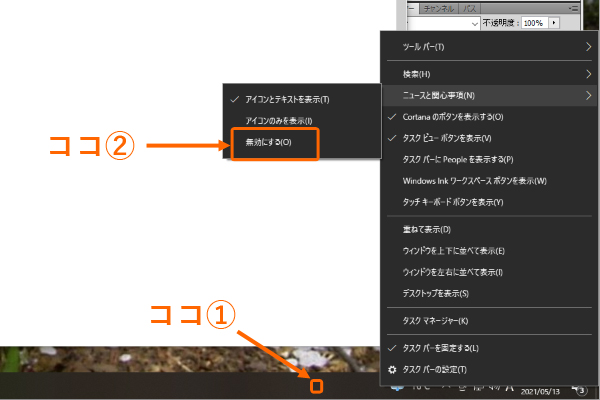
これで消えました。
ほんと回りくどいです。
便利だと思っていらっしゃる方はそのまま利用してもいいと思いますが、私は残念ながら即消しでした。
ごめんなさい、Windowsさん。
できればこうした機能より容量を軽くし、快適な環境になるよう力を注いで欲しいです。
※PCの管理は個々で願います。上記方法で修正・削除をしたら壊れた!なんて苦情はご遠慮頂きますよう宜しくお願い致します。
品川区の武蔵小山、目黒不動前、五反田駅、目黒駅近隣にて、web制作を軸にひとり稼業にて活動しております。
元は事務職を長くしておりましたですので、会社内におけるエクセル・ワードなど事務関連のソフトにはある程度対応可能です。
・事務員さんが急に辞めてしまって困っている
・人員削減で事務関連の手が足りない
・ひとりで全てやるのに限界がきたが事務員を雇う程余裕はない
等など、事務関連でお困りのことがございましたらお気軽お問い合わせください。
元は事務職を長くしておりましたですので、会社内におけるエクセル・ワードなど事務関連のソフトにはある程度対応可能です。
・事務員さんが急に辞めてしまって困っている
・人員削減で事務関連の手が足りない
・ひとりで全てやるのに限界がきたが事務員を雇う程余裕はない
等など、事務関連でお困りのことがございましたらお気軽お問い合わせください。